Настройка
чипсетов VIA KT133/KT133A/KX133 для получения
максимальной производительности и
оптимизации системы
Автор: Lee Johnston ( Mr. Slick ) | Дата публикации: 16.04.2001
Введение
В этой статье мы рассмотрим
возможность улучшения
производительности чипсетов семейства
VIA KT133. Этот материал включает как
теоретическую часть, так и практическую
составляющую. Мы хотим попросить Вас
дочитать материал до конца, что бы Вы
смогли получить достаточно знаний для
начала использования приведенных
рекомендаций.
Семейство чипсетов KT133
получило свое начало с введения чипсета
KX133. Как Вы знаете, это был один из
наиболее успешных Slot A чипсетов от VIA. На
его основе был создан KT133. Эти чипсеты
были и остаются любимы в компьютерном
мире. Далее последовал выпуск KT133A. Все
три чипсета фактически очень похожи
друг на друга, особенно регистры
северного моста, которые мы рассмотрим в
этой статье.
Что такое регистры?
Регистры чипсета являются
простыми ячейками памяти,
расположенными в чипе северного моста, и
управляют тем, как будет работать чипсет.
Они управляют практически каждой частью
северного моста, включая CPU, шину памяти,
AGP и PCI шину. Регистры чипсета обычно
устанавливаются (в них записывается
необходимая информация) BIOS во время
загрузки. Но, используя некоторые
программы, мы можем отменить эти
настройки прямо из-под Windows.
Что может быть изменено?
Вы можете изменить все
параметры, доступные из BIOS, плюс
некоторые дополнительные, недоступные
рядовому пользователю. Вы можете
изменить все параметры настройки памяти,
RAS, CAS и другие, а так же апертурный размер
AGP, режим AGP от 4x to 2x или 1x.
Какие программы могут
делать это? И где я могу получить их?
Прежде чем указать адреса,
где можно скачать необходимые программы,
мы считаем необходимым показать Вам, как
они работают. Программы, которые мы
собираемся рассмотреть, называются WPCREDIT
и WPCRSET. Они разработаны H-Oda.
Некоторые из Вас, вероятно, знакомы с его
разработкой - WCPUID.
Первая из этих программ, WPCREDIT,
используется, чтобы испытывать новые
параметры настройки в Windows и смотреть на
то, какой фактический эффект они имеют.
Это очень важно, так как дает
пользователю возможность настраивать
параметры памяти без необходимости
перехода в BIOS или в случае, когда Ваш BIOS
не поддерживает некоторые из
необходимых установок. Также мы хотим
обратить Ваше внимание на то, что
некоторые параметры настройки могут
некорректно работать и приводят к
зависанию системы. Но это не проблема –
просто перегрузитесь, и все вернется к
нормальным установкам.
Другая программа, WPCRSET,
используется для применения установок,
которые будут загружаться при старте
Windows. Вам необходимо загрузить следующие
файлы: wpcre12a.exe, wpcrs120.exe и 11060391.PCR
Загрузить их можно отсюда: WPCRE12A
WPCRS120
11060391(Кликните
здесь правой клавишей мыши и выберете
пункт «Save Target As...»)
После загрузки Вам
необходимо выполнить оба EXEC файла, что
приведет к извлечению нужных файлов.
Теперь, если Вы запустите WPCREDIT.EXE, Вы
увидите примерно следующий экран:
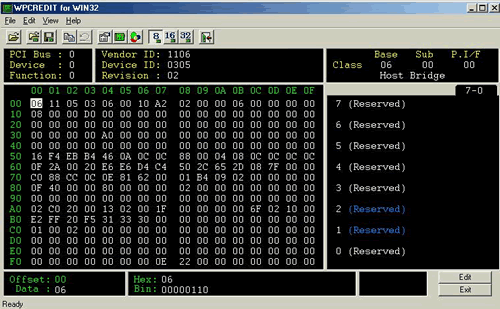
Здесь мы видим размещение
всех регистров, с которыми мы будем
иметь дело. Адрес регистра определяется
двузначным шестнадцатеричным кодом в
диапазоне 00-FF. Слева сверху вниз идут
значения первого разряда, а сверху слева
направо – значение второго разряда. Так,
если Вам необходимо найти регистр 66
Вам необходимо опуститься вниз до
строки 60 и вправо до столбца 06.
Когда Вы нажимаете на любой
из регистров, с права появится его
текущее значение. Оно будет
представлено в виде, показанном ниже.
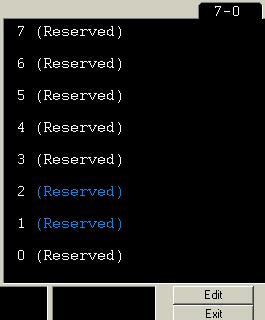
Как Вы можете видеть, каждый
регистр состоит из восьми бит, каждый из
которых является функциональным.
Пока эти биты не дают нам
значимой информации. Для получения
подробной информации о каждом бите Вам
необходимо загрузить pcr файл, который
содержит описание для чипсетов VIA.
Для загрузки файла
необходимо воспользоваться меню File и
функцией PCR Open, как показано ниже.
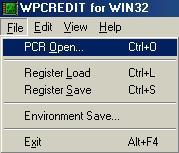
Вам необходимо загрузить
файл 11060391.PCR который должен
находиться в директории с WPCREDIT. Эта
процедура вызовет сообщение об ошибке,
говоря об отличиях Vendor ID. Вам необходимо
просто нажать «continue». Теперь Вы получите
полное описание большинства регистров,
как показано на рисунке ниже для
регистра 64.
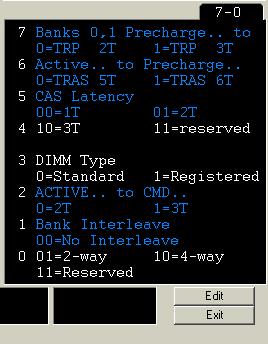
Здесь Вы видите, как
параметры настройки памяти
отображаются в программе. Когда бит
установлен в 1, он отображается синим
цветом, когда в 0 - белым.
Теперь, когда Вы знакомы с
программой изменения параметров
настройки, давайте попробуем изменить
параметры настройки памяти.
Регистры от 64 до 67
управляют параметрами настройки памяти
для Вашего компьютера.
Как Вы могли видеть на
рисунке выше, эти 8 бит отвечают за
настройку параметров TRP, TRAS, CAS, тип DIMM,
Active to CMD и bank interleave.
Для редактирования
регистров используется нижняя панель
программы.

Две строки слева показывают
текущий выбранный регистр и его
установку.
Для изменения параметров
настройки Вы можете использовать две
строки посередине. Здесь можно
производить изменения каждого бита в
отдельности (bin) или, если Вам известно
шестнадцатеричное значение установки,
ввести его в поле Hex.
Как только Вы сделали все
необходимые изменения, нажимаете «enter»
или кнопку «set». После чего Вы
получите запрос на подтверждение
изменения. Вот и все. Как вы видите, все
достаточно просто.
Прежде чем перейти к
описанию интересующих нас регистров,
хотим обратить Ваше внимание на регистр 52.

Если Вы не видите значения EB,
как показано выше, тогда я очень
рекомендую Вам установить его в EB
немедленно. Такая установка позволит
опустить температуру Вашего процессора
на 10°C в неактивном режиме.
Кажется, что большинство
системных плат не устанавливают этот
регистр, особенно для процессоров Duron,
что совершенно неправильно.
Руководство по всем
регистрам и параметрам настройки:
Здесь мы расскажем Вам о
некоторых регистрах, наиболее
интересных для получения максимальной
производительности чипсета VIA KT133. Мы не
будем рассматривать регистры доступные
только для чтения, и те, которые не имеют
никакого влияния.
Регистры от 0 до 3F
несут информацию о вендоре и другую
бесполезную информацию, за исключением
регистров 10-13, которые управляют
апертурным размером AGP.
Регистры от 50 о 52,
называются «S2K Timing controls». Они
устанавливают некоторые параметры
работы процессора. Наиболее полезным
здесь считается регистр 52, который
должен быть установлен в EB!
Регистры от 53 до 59
нам не интересны.
Регистр 60 устанавливает
тип используемого DRAM.
Регистры от 61 до 63 управляют
затенением ROM , которое Вы установили.
Регистры от 64 до 66
наиболее важны для нас. Они управляют
установками памяти.
Все три регистра имеют
одинаковые функции, и выглядят
следующим образом:
Бит 7 – устанавливает TRP.
0 для 2T или 1 для 3T
Бит 6 – устанавливает TRAS.
0 – 5T или 1 – 6T
Биты 5 и 4 управляют
латентностью CAS памяти. 00 – 1T, 01
– 2T и 10 – 3T. Комбинация 11
никогда не должно использоваться!
Бит 3 также управляет
типом памяти. 0 – для стандартной и 1 –
для «registered»
Бит 2 – «Active command to CMD».
0 – 2T и 1 – 3T
Биты 1 и 0 управляют
чередованием банок памяти. 00 – нет
чередования, 01 – 2-Way и 10 для 4-Way.
Для получения максимальной
производительности эти регистры должны
быть установлены в 12.
Для наименьшей
производительности – E4
Регистр 67
зарегистрирован.
Регистр 68 отвечает за
другие DRAM установки.
Регистр 69 управляет
скоростью DRAM и пейджингом.
Регистр 6A управляет
обновлением DRAM.
Регистры 6B и 6C отвечают
за другие DRAM установки.
Регистр 6D управляет «memory
Drive Strengths», и не должны быть изменены.
Регистры 6E и 6F
зарезервированы.
Регистры от 70 до 7F управляют
параметрами CPU и PCI.
Регистры от 83 до B2
управляют установками AGP.
Остальные регистры от B3
до FF достаточно бесполезны для нас,
поэтому мы не будем их трогать.
Не стесняйтесь пробовать
любые параметры настройки, которые Вам
нравятся, но не трогайте регистры,
которые мы назвали зарезервированными
или не желательными для использования.
Их изменение всегда приводит к
зависанию.
WPCRSET:
Теперь давайте рассмотрим
программу WPCRSET
Для ее установки необходимо
запустить файл INSTDD.EXE, который
установит программу на Ваш компьютер.
Прежде чем начать использовать эту
программу Вам необходимо перегрузить
компьютер.
После запуска файла WPCRSET.EXE
Вы увидите примерно такой экран:
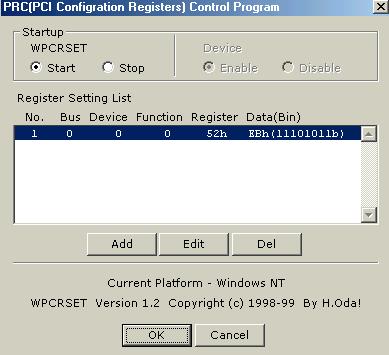
Здесь перечисляются
регистры, которые были изменены. Чтобы
устанавливать необходимые значения во
время старта, Вы должны установить поле
«Start» и нажать «Add» для добавления в
список запуска. После этого Вы увидите
окно добавления:
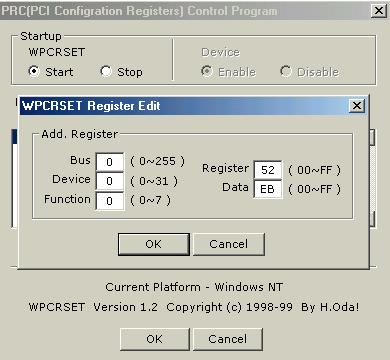
Для активации всех
изменений необходимо перезапустить
систему. Если сделанные изменения
приводят к зависанию системы, просто
удерживайте клавишу Ctrl во время запуска
Windows. В этом случае система обойдет
загрузку всех изменений регистров
чипсета.
Заключение
Приведенная здесь
информация вполне достаточна для
настройки Вашей системной платы на
максимальную производительность, а так
же на оптимизацию работы всей системы.
© 2001
все права принадлежат Reviews.ru.
Опубликовано
16.04.2001
|






